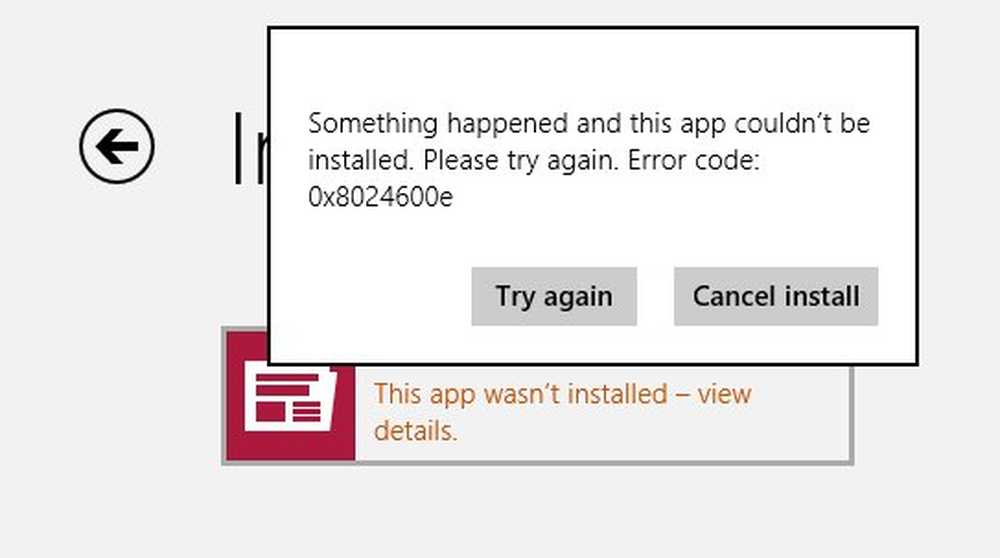Codul de eroare 0x80070035. Calea rețelei nu a fost găsită

Windows permite utilizatorilor să partajeze fișiere între sisteme care se află în aceeași rețea, chiar dacă nu sunt conectate fizic. Administratorul dosarului trebuie să permită accesul la utilizatorul intenționat, iar Internetul ar trebui să fie conectat. Cu toate acestea, utilizatorii au raportat că, în ciuda faptului că aceste condiții sunt îndeplinite, ei primesc următoarea eroare la încercarea de a accesa driverul partajat:
Codul de eroare: 0x80070035. Calea rețelei nu a fost găsită

Cauza este în esență cu programul Firewall sau anti-virus, dar vom depana toate posibilitățile din acest ghid. Continuați cu soluțiile după cum urmează:
- Verificați dacă unitatea este partajată
- Adresa IP Ping a computerului vizat
- Modificați setările pentru securitatea rețelei
- Dezactivați temporar paravanul anti-virus și Windows Defender Firewall
- Reinstalați driverele Adaptorului de rețea
- Activați NetBIOS peste TCP / IP.
Înainte de a vă bege, faceți clic pe Diagnostica pe caseta de dialog pentru mesajul de eroare și vedeți dacă aceasta vă ajută. Dacă nu, atunci puteți continua.
1] Verificați dacă unitatea este partajată
Înainte de a trece la modificarea oricărei setări, am putea verifica dacă unitatea este partajată.
Faceți clic dreapta pe dosar și selectați Proprietăți. În fila Partajare, verificați starea Rețelei de fișiere și partajarea folderelor. Dacă starea nu este partajată, selectați Distribuiți.

Selectați utilizatorul de rețea dorit pentru partajarea fișierului, apoi selectați nivelul permisiunii pentru utilizator.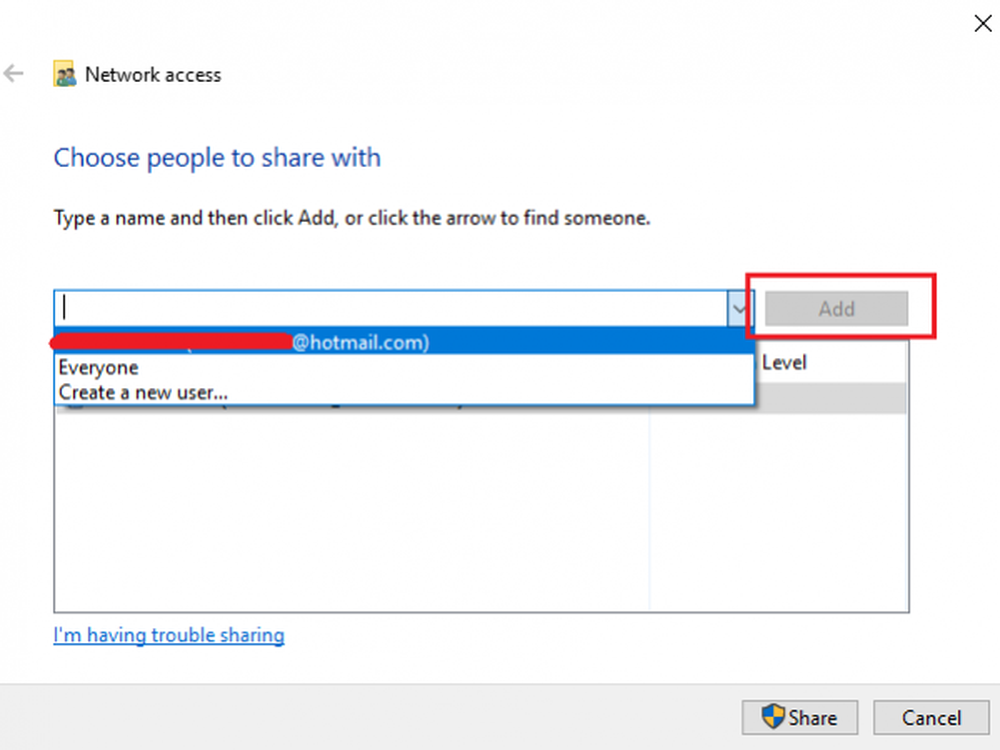
Faceți clic pe Aplicați și apoi pe OK pentru a salva setările.
Utilizatorul intenționat ar trebui să poată accesa acum fișierul / folderul partajat.
2] Adresa IP a calculatorului vizat
Este posibil ca în timp ce fișierul / folderul să fie partajat corect, canalul de rețea nu este conectat corect. Am putea să o testați pingând adresa IP a computerului țintă de la computerul principal.
Apăsați Win + R pentru a deschide fereastra Run pe computerul țintă și tastați comanda cmd și apăsați pe Enter pentru a deschide fereastra Prompt Command.
Tastați comanda ipconfig / all și apăsați Enter. Ar fi populat o grămadă de informații.
Rețineți valoarea adresei IPv4.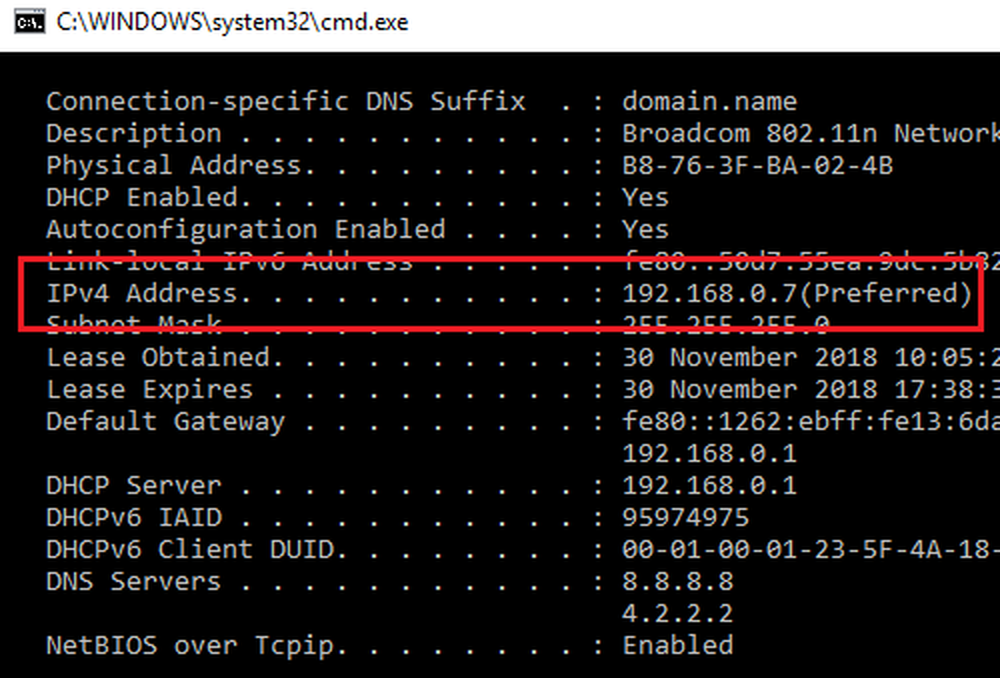
Acum, deschideți Prompt Command pe computerul principal.
Tip ping și apăsați Enter.
Verificați dacă primiți 4 răspunsuri de confirmare sau nu.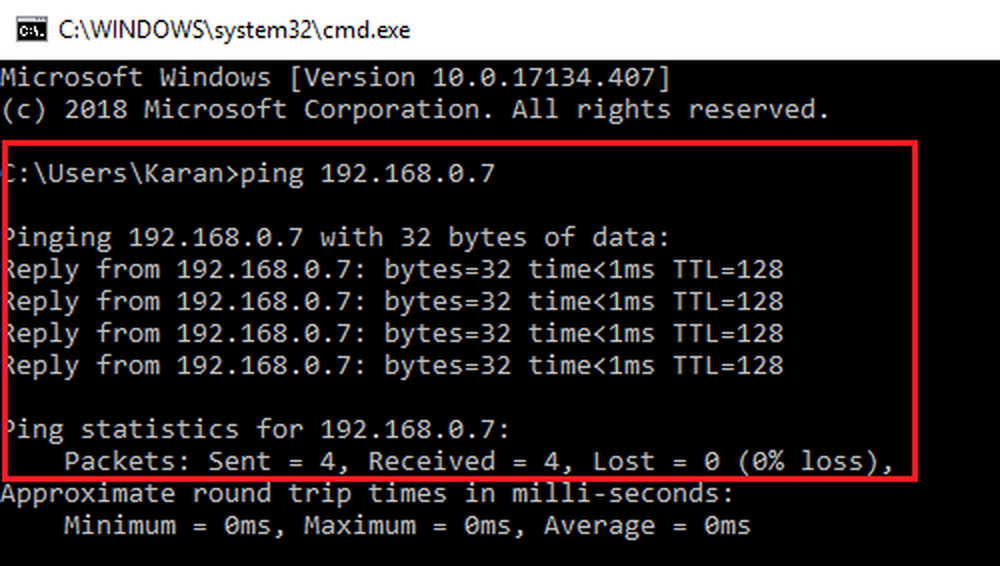
Dacă nu, puteți încerca să rulați instrumentul de depanare a adaptorului de rețea. Accesați Start> Setări> Actualizări și securitate> Depanare și selectați Network Troubleshooter pentru Adaptor de rețea. Reporniți sistemul după executarea acestuia.
De asemenea, puteți verifica dacă descoperirea rețelei este activată. Accesați Start> Setări> Rețea și Internet.
Click pe Modificați proprietățile conexiunii.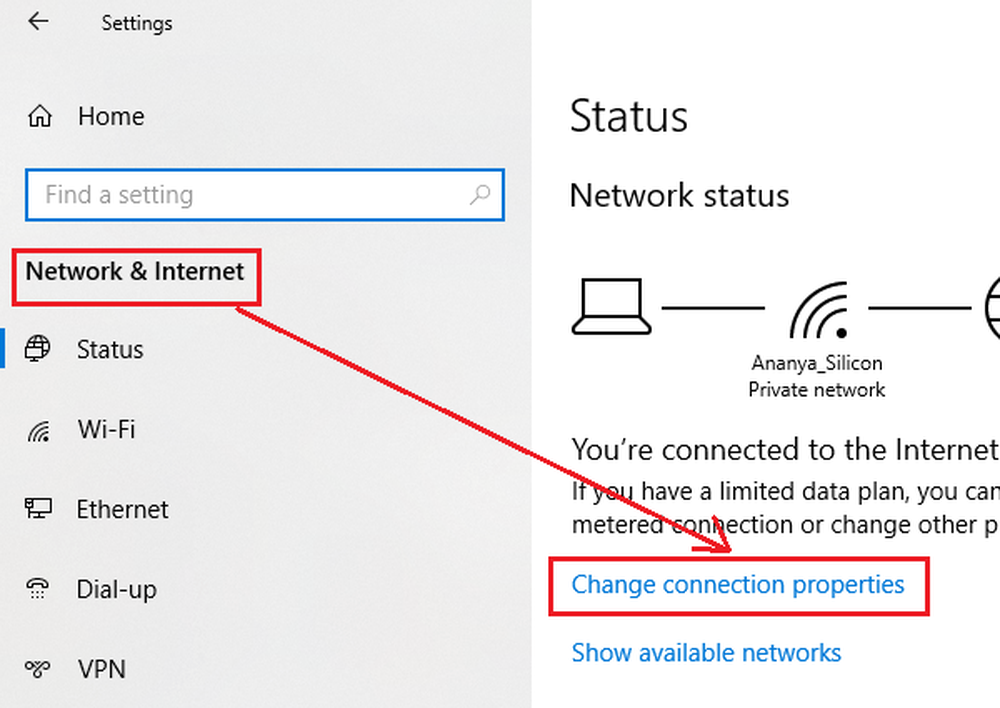
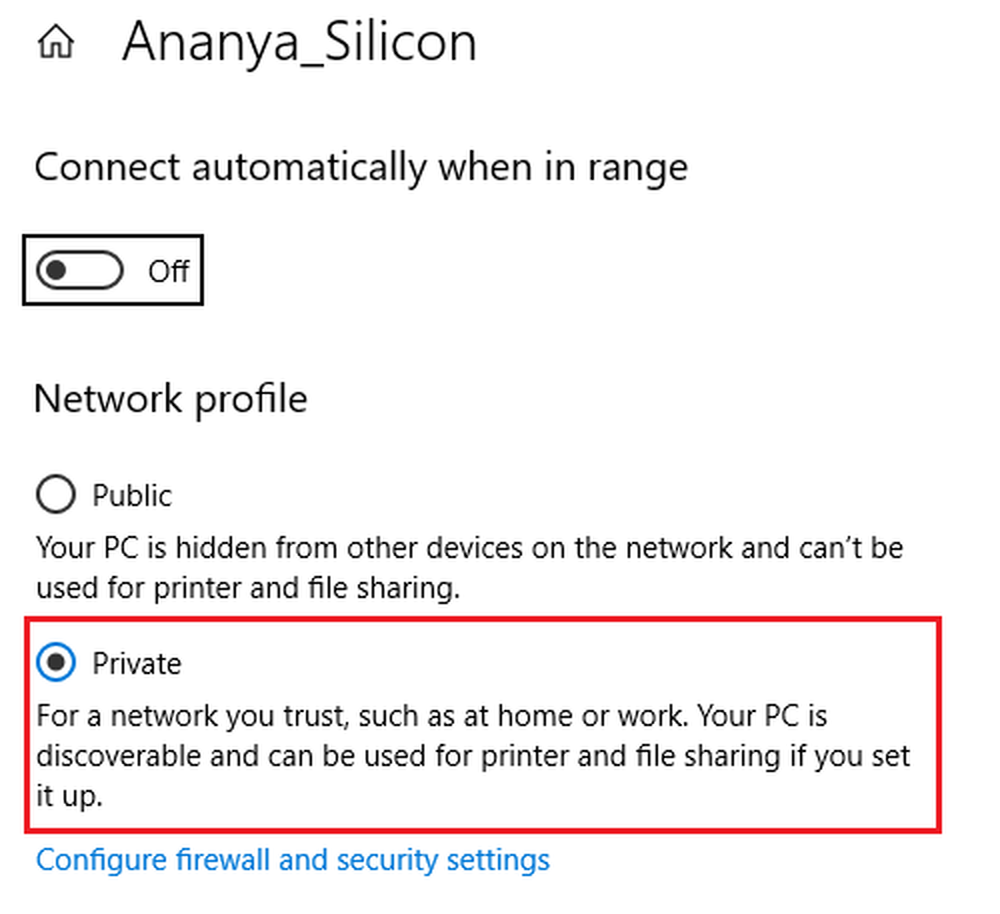
Verificați dacă partajarea folderelor funcționează acum.
3] Modificați setările pentru securitatea rețelei
Uneori, setările pentru securitatea rețelei interferează cu procesul de partajare a fișierelor / dosarelor. Ar putea fi rezolvată după cum urmează:
Apăsați Win + R pentru a deschide fereastra Run și tastați comanda secpol.msc. Apăsați Enter pentru a deschide fereastra managerului de securitate locală.
Navigați la Politici locale> Opțiuni de securitate din panoul din stânga.
Faceți dublu clic pe Securitatea rețelei: nivel de autentificare LAN Manager în panoul din dreapta pentru a deschide proprietățile.
Formați meniul derulant, selectați Trimiteți LM și NTLM-utilizarea securității sesiunii NTLMv2 dacă este negociată.
Selectați Aplicați și OK pentru a salva setările.
Reporniți sistemul.
4] Dezactivați temporar paravanul anti-virus și Windows Defender Firewall
În timp ce firewall-ul anti-virus și Windows Defender protejează sistemul, uneori acestea judecă greșit amenințările și blochează funcționalitatea utilă sistemului. Ar putea fi cazul aici. Astfel, puteți dezactiva temporar sistemul anti-virus și Windows Defender Firewall pentru a izola această posibilitate.
5] Reinstalați driverele adaptorului de rețea
Driverele învechite ar putea fi unul dintre motivele care stau la baza acestei probleme. Puteți lua în considerare actualizarea driver-elor adaptorului de rețea după cum urmează:
Apăsați Win + R pentru a deschide fereastra Run și tastați comanda devmgmt.msc. Apăsați Enter pentru a deschide fereastra Device Manager.
Localizați driverele adaptorului de rețea și extindeți lista.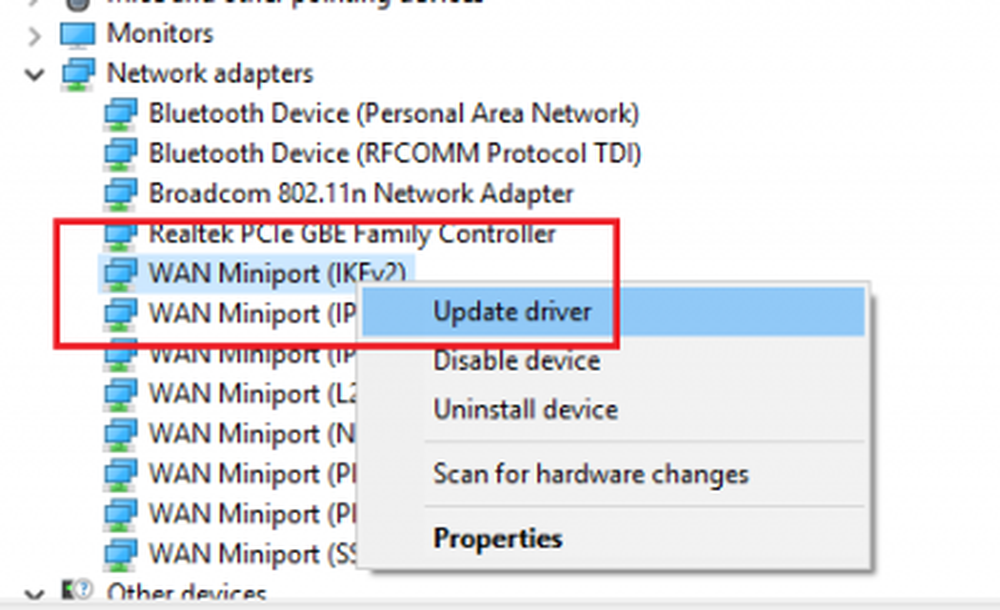
Faceți clic cu butonul din dreapta pe fiecare driver individual și alegeți Actualizare driver pentru a actualiza driverele.
Reporniți sistemul după ce ați terminat.
6] Activați NetBIOS peste TCP / IP
Apăsați Win + R pentru a deschide fereastra Run și tastați comanda ncpa.cpl. Apăsați Enter pentru a deschide fereastra Network Connections.
Faceți clic dreapta pe rețeaua dvs. și selectați Proprietăți.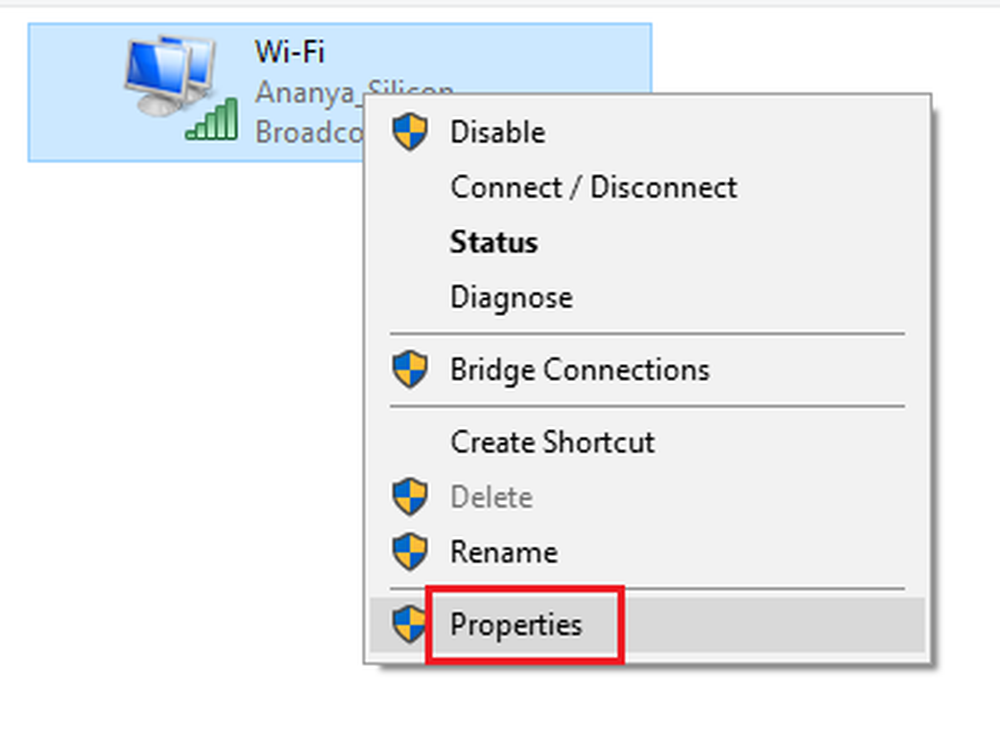
Faceți dublu clic pe Internet Protocol Version 4.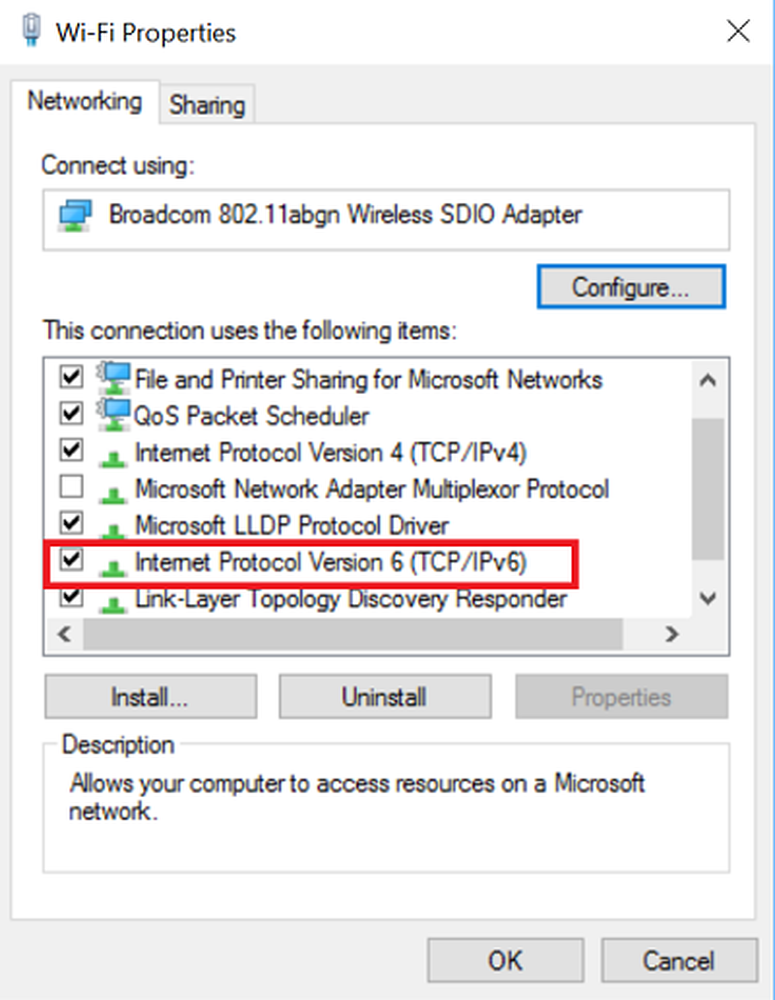
Faceți clic pe Avansat.
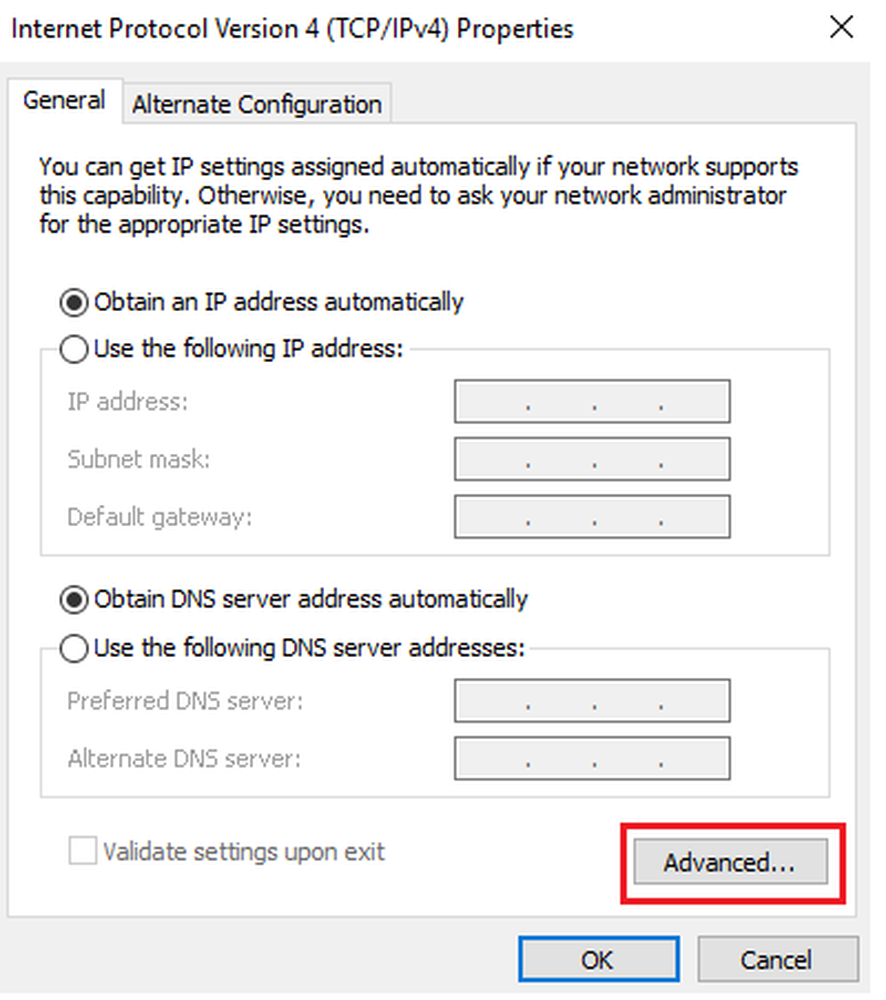
În fila WINS, deplasați butonul radio la Enable NetBIOS over TCP / IP.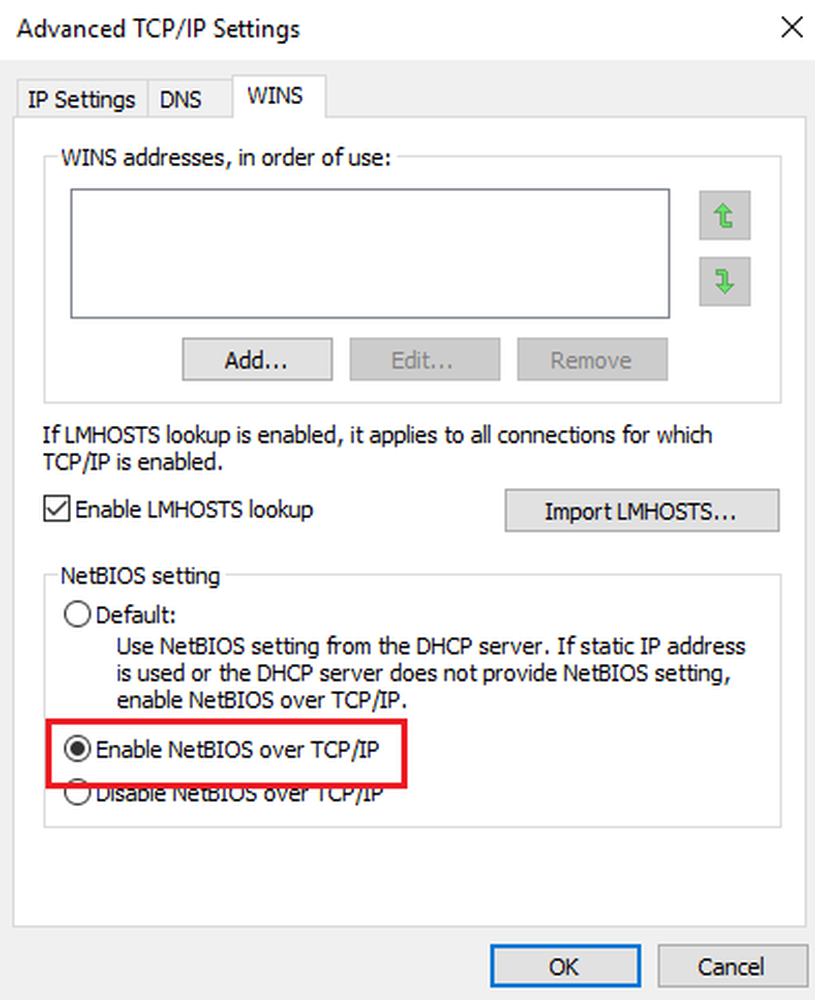
Faceți clic pe OK pentru a salva setările și pentru a reporni sistemul.
Sper ca ajuta!